 |
|
Anzeige einer Mitteilung nach der Eingabe |
|
|
|
|
|
|
Sie können eine Meldung anzeigen lassen, nachdem das Formular abgeschickt wurde. In dieser Meldung können Sie zum Beispiel Ihrem Besucher für das Ausfüllen des Formulars danken und/oder das ausgefüllte Formular anzeigen. |
|
|
|
|
|
|
|
In dieser Dokumentation finden Sie Informationen zu folgenden Themen: |
|
|
|
|
|
|
|
Gehen Sie zur Registerkarte Einstellungen Ihres Formulars. Klicken Sie links im Menü auf Seite nach dem Senden. Aktivieren Sie Option Bestätigung nach Formularversand, wie unten abgebildet. |
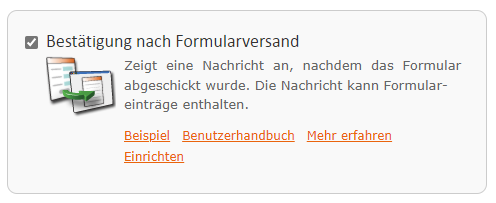 |
|
Klicken Sie auf die Schaltfläche "Nachricht bearbeiten", um Ihre Nachricht zu erstellen. Es wird ein neues Fenster geöffnet. |
Sie können die Nachricht auch in HTML verfassen. Klicken Sie dazu auf die Registerkarte HTML.
Hinweis: Sie können keine <head> und <body> Tags in dieser Nachricht verwenden. Formdesk erstellt die Nachricht innerhalb des <body>-Tags. |
 |
|
|
Antworten und andere Variablen können mit Hilfe von Platzhaltern sogenannten Einfügecodes eingefügt werden. Dazu klicken Sie auf die Schaltfläche [abc] in der Symbolleiste. Um zum Beispiel das gesamte Formular zu versenden, können Sie den folgenden Systemcode in Ihre Nachricht einfügen: [_fd_CompletedForm - Der Zugriff auf diesen Systemcode wurde verweigert].
Bei der Verwendung von Einfügecodes empfehlen wir, die Funktionsweise zu überprüfen. Klicken Sie dazu auf die Registerkarte Vorschau. Um das Beispiel zu erstellen, verwendet Formdesk das letzte Ergebnis Ihres Formulars. Wenn Sie noch keine Ergebnisse haben, werden Sie von Formdesk aufgefordert, das Formular einmal auszufüllen. |
 |
|
|
|
|
|
Der Prozess nach der Übermittlung, wie z. B. die Anzeige der Nachricht nach dem Senden, wird erst dann ausgeführt, wenn alle der folgenden Aktionen durchgeführt wurden:
|
|
|
In diesem Beispiel sehen Sie die Funktionsweise der Anzeige einer Meldung nach dem Versenden.
|
|
|
|
|